[스마트로] GS단말기 설정하기 [유선 SMT-T232, 무선 SMT-T470]
스마트로 GS주유소 단말기 설치하기
1. 무선 AP 공유기 설정하기
2. 232 롤단말기 설정하기
3. WIFI 무선 단말기 설정하기
※ 개시등록 7854, 회선선택 2589, 부가기능 4001, 초기화 2823, 유가정보 0190 , 프로그램업그래이드 9900
1. 무선공유기 설정하기
1) SSID를 GSC.FI0032(공통.보너스카드코드) 설정하고
2) 맥주소를 등록하고
2. 롤단말기 설정하기
1) PC to 단말기 업그래이드
- 특수+입력 동시에 누르고 전원 ON
- 비번 7845
- (2)번RX 선택 대기
- 하이퍼터미널 [PORT :COM1 속도 : 기번 (57600) 안되면 (115200) 흐름제어 : 없음]
- 전송 > 파일내보내기 > 찾아보기 > 1K Xmodem > 보내기
2) 등록하기
- 데이터 초기화 : 특수 > 2823 > (2)예
- 회선선택 : 특수 >2589 >(1)스마트로 >(3)ethrtnet
- 회선선택 : 특수 > 2589 > (2) 단말기 > (1)유선 > 고정 IP 잡아주기 > 192.168.010.010(약속) > 프린터 포트 "4500"번
- 개시거래 : 특수 > 7854 > (2)번
- 개시후 업그래이드 : 특수 > 9900 > (2)프로그램 D/L
- 부가기능 : 특수 > 4001 > 부가기능 셋팅
- 유가정보 입력 : 특수 > 0190 > 정보입력
3. 무선(WiFi) AP 단말기 설정하기
1) 단말기 밧데리를 다시 꼽는다.--> 본체에 놀려 놓았을때 켜지지 안을때 또는 멈춤현상
2) 데이터초기화 : 특수 > 2823 > (2)예
3) AP 단말기 회선을 "크레들릭 연결시 유선" 사용으로 변경--> 업그래이드 하기 위한 절차 > 이후에 무선으로 변경
- 특수 > 2589 > (2)단말기 > (1)유선(이곳에서 맥주소를 확인한다) > (1)아니요 > (2) 크래들릭 연결시 유선 > 예
4) 개시등록 : 특수 > 7854 > 가맹점 다운로드
5) 개시후 업그래이드 : 특수 > 9900 > (2)프로그램 D/L
6) 데이터초기화 : 특수 > 2823 > (2)예
7) 개시등록 : 특수 > 7854 > 가맹점 다운로드
8) 부가정보 셋팅 : 특수 > 4001 > 셋팅 후 반복한다.
9) AP 단말기 회선을 "크레들릭 연결시 유선" 사용으로 변경--> 업그래이드 하기 위한 절차 > 이후에 무선으로 변경
- 특수 > 2589 > (2)단말기 > (1)유선(이곳에서 맥주소를 확인한다) > (1)아니요 > (2) 크래들릭 연결시 유선 > 아니요
- 특수 > 2589 > (2)단말기 > (1)무선 선택
10) 유가정보 입력 : 특수 > 0190 > 정보입력
4. GS&POINT 사용방법
- 특수 > 4001 > 7번 보너스프로그램 > GS&POINT "2번" 사용 > 포인트이용거래 "2번" 사용 > 전표출력 "2번" 사용
- 상품명다운로드 > 특수 > 3750 > 가맹점코드입력 > 상품명 "2번" 사용
- 단말기에서 "6번" 키를 누르면 포인트 누적, 이용, 취소 등을 할 수 있다.
5. 키인 승인 설정
1) 설정 : 특수 > 2345 > 5498(키인승인) > 2번 사용
2) 사용 : 숫자 5번 > 1번 신용거래승인 > 정상거래 시 전표가 출력됨